Overførsel af en bryllupsvideo til en DVD er en fantastisk måde at bevare minderne fra din særlige dag på. DVD'er er stadig et ideelt valg til at bevare bryllupsvideoer i årevis. Mange bryllup DVD maker værktøjer på markedet kan hjælpe med at brænde en bryllups-dvd. Dette indlæg fortæller tre nemme måder at lave en smuk og mindeværdig bryllups-DVD på.
Del 1. Overfør en bryllupsvideo til DVD med Tipard DVD Creator
Du kan nemt få mange DVD-producenter på internettet til at brænde en bryllupsoptagelse til en DVD-disk. Tipard DVD Creator er vores første anbefaling til at lave en bryllupsvideo-dvd på din Mac eller Windows-computer. Det er et berømt DVD-brændingsværktøj, der kan brænde videoer af høj kvalitet til DVD-diske, mapper eller ISO-filer.
Denne bryllupsvideo-dvd-skaber understøtter alle almindeligt anvendte dvd-typer, inklusive DVD-5, DVD-9, DVD+RW, DVD-RW, DVD+R DL, DVD-R DL, DVD+R, DVD-R og DVD -VÆDDER. Hvad mere er, lader den dig skrive din video til en 4K Blu-ray-disk. Du kan tilpasse dit bryllupsvideo-dvd-cover, som du vil. Det tilbyder mange populære dvd-menuskabeloner som bryllup, familie, ferie, rejser og mere, som du kan vælge imellem.
Sådan laver du en bryllups-DVD
Trin 1 Når du vil overføre din bryllupsvideo til DVD, kan du gratis downloade softwaren på din computer. Tilslut et eksternt DVD-drev, og indsæt en tom disk.
Trin 2Start denne bryllups-dvd-maskine og vælg DVD disk at brænde bryllupsoptagelsen til en DVD. Klik på Tilføj mediefil(er) knappen for at indlæse din bryllupsvideo.
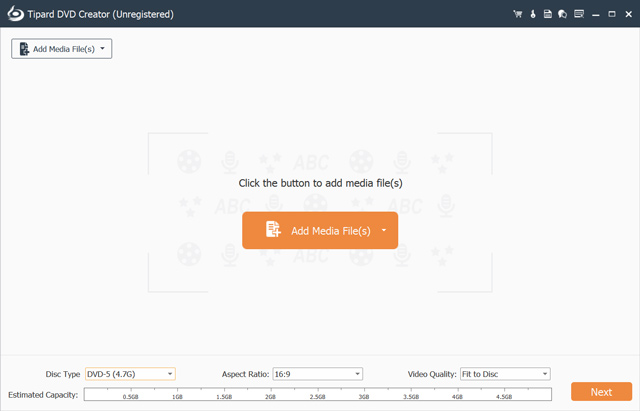
Trin 3Når den er indlæst, kan du indstille DVD Type, Aspect Ratio og Video Quality baseret på dit behov. Klik på Næste knappen for at komme videre.
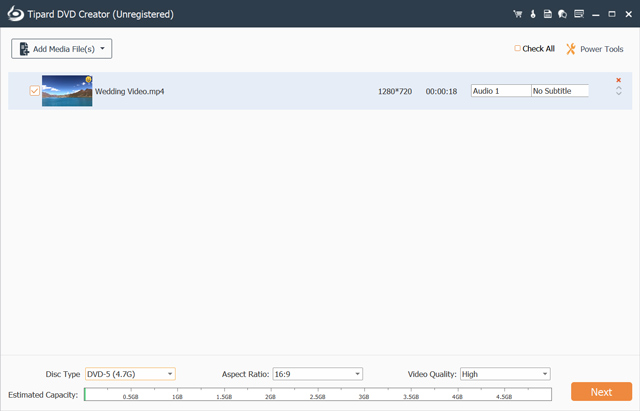
Trin 4Denne dvd-skaber til bryllupsvideo giver dig mange færdige dvd-menuskabeloner. Du kan klikke på Bryllup og vælge din foretrukne for at ansøge. Det lader dig justere rammen, knappen og teksten. I løbet af dette trin kan du tilføje baggrundsmusik til din bryllups-DVD, ændre baggrunden og tilføje en åbningsfilm efter dit behov.
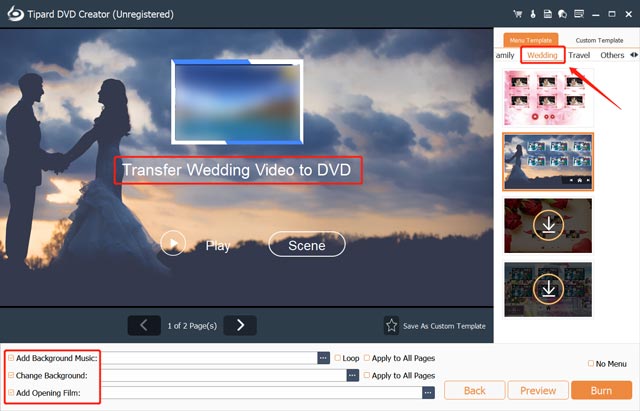
Trin 5Klik på Forhåndsvisning knappen for at kontrollere den oprettede bryllups-dvd. Hvis du er tilfreds, kan du klikke på Brænde knappen for at fortsætte. Sæt kryds i boksen foran Brænd til disk og vælg din indsatte DVD. Du kan tilpasse andre DVD-brændingsindstillinger og klikke på Start knappen for at lave din bryllups-DVD.

Del 2. Lav en bryllupsvideo-dvd ved hjælp af DVDStyler
DVDStyler er et gratis og open source-bryllup-dvd-brændingsværktøj til Mac-, Windows- og Linux-brugere. Det understøtter mange populære videoformater, herunder MP4, MOV, FLV, AVI, WMV, MPEG og OGG. DVDStyler lader dig overføre din bryllupsvideo til en DVD med en interaktiv menu. Denne DVD-producent til bryllup kan brænde MPEG- og VOB-filer til DVD'er uden omkodning.

Trin 1Download DVDStyler gratis fra dens officielle hjemmeside og åbn den. Start et nyt projekt i pop op-dialogboksen Velkommen. Du kan navngive disketiketten, vælge diskkapacitet, indstille video- og lydbithastighed og mere. Tilslut et eksternt DVD-drev, og sæt din disk i den.
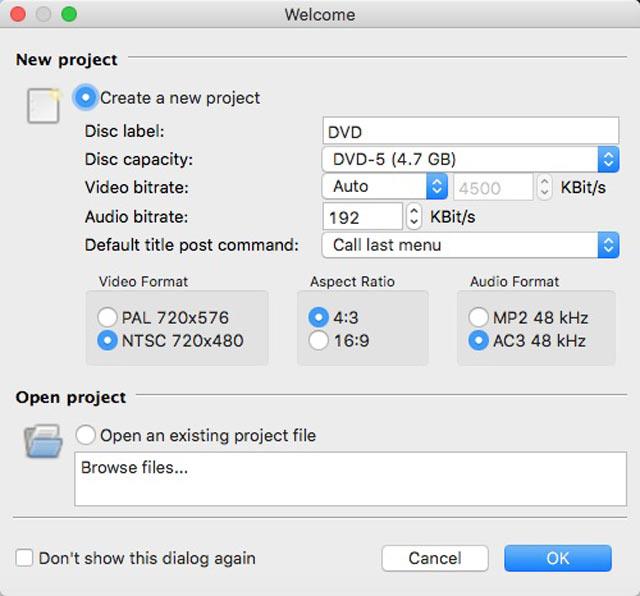
Trin 2Klik på Tilføj fil knappen på værktøjslinjen for at importere din bryllupsvideo. Højreklik derefter på den og tilpas egenskaber.
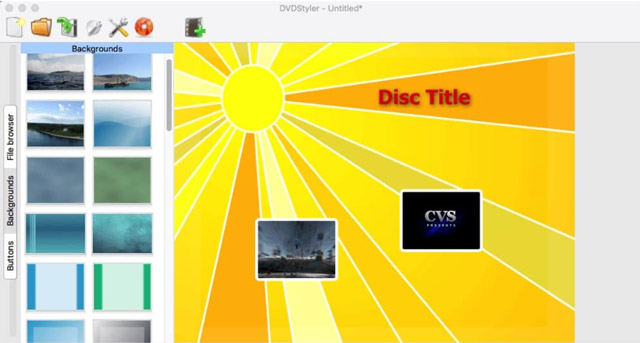
Trin 3Klik på Brænde knappen for at få vist brændingsvinduet. Sæt kryds i brændefeltet for at skrive din bryllupsoptagelse til den tomme DVD-disk. Vælg en dvd-brændehastighed og klik Start for at bekræfte din operation. For bedre DVD-kvalitet anbefales det at brænde ved en langsommere hastighed.
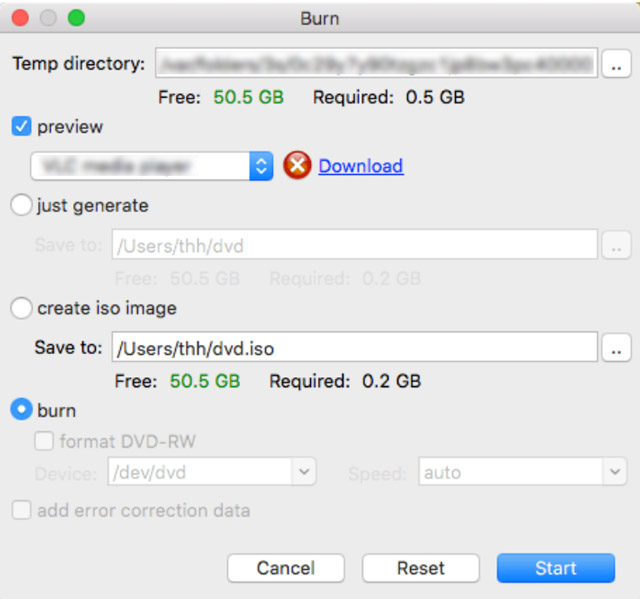
Del 3. Brænd bryllupsvideo til DVD ved hjælp af Freemake Free DVD-brænder
Freemake gratis dvd-brænder er en gratis dvd-brændingsværktøj Til Windows. Det giver dig mulighed for nemt at kopiere videoer til dvd'er. Alle almindeligt anvendte videoformater, såsom MP4, MOV, WMV, MKV, FLV, AVI og 3GP, understøttes. Du kan skrive din bryllupsvideo til DVD+R, DVD-R, Double Layer DVD og Blu-ray-diske. Den har nogle grundlæggende redigeringsfunktioner, så du kan redigere din bryllupsvideo. Desuden giver denne bryllups-dvd-maskine dig mulighed for at optimere outputkvaliteten.

Trin 1Download gratis dvd-brændingssoftware fra Freemake-webstedet. Tilslut et dvd-drev, og sæt en tom disk i det.
Trin 2Kør bryllups-dvd-brænderen og klik Video for at tilføje din bryllupsvideo. Du kan klikke på ikonet Klip for at redigere det og fjerne unødvendige dele. Klik til DVD at lave en bryllups-dvd. Freemake giver dig også mulighed for at kopiere din bryllupsvideo som en DVD-mappe eller ISO-fil.

Bemærk, at Freemake ikke er en helt gratis bryllupsvideo-dvd-skaber. Det giver dig kun en 1-uges gratis prøveperiode. Mens den gratis prøveversion, vil du brænde en DVD med dens Freemake vandmærke.
Del 4. Ofte stillede spørgsmål om Wedding DVD Maker
Hvordan brænder du gratis dvd'er på Windows 11/10?
For at brænde din video til en DVD på Windows 11/10 kan du stole på den indbyggede File Explorer. Tilslut et eksternt dvd-drev, hvis din computer ikke har et. Du skal også indsætte en sort DVD-disk til brænding. Find den specifikke videofil, du vil brænde, og højreklik på den. Vælg indstillingen Send til, og gå til dvd-drevet. Derefter kan du se et Brænd en disk-vindue vises på skærmen. Indtast din disktitel, vælg en måde at bruge denne disk på, og følg instruktionerne for at fuldføre DVD-brændingen.
Kan Diskværktøj brænde dvd'er på Mac?
Ja. Det indbyggede Diskværktøj i macOS giver dig mulighed for nemt at konvertere og brænde ISO-filer til afspilbare DVD-diske. Du kan åbne Diskværktøj på din Mac, bruge Finder til at finde den ISO-billedfil, du vil brænde, og derefter vælge indstillingen Brænd diskbillede (navn) til disk fra rullelisten i menuen Filer øverst. Indsæt en tom disk eller ekstern disk i din Macs DVD-drev. Klik på Brænd for at begynde at skrive det til DVD.
Kan VLC brænde en bryllupsvideo til en DVD-disk?
Brug af VLC Media Player til at brænde din video til DVD er muligt. Du skal bruge ekstra software eller plugins til DVD-brænding i VLC. Din videofil skal også være korrekt formateret til DVD-brænding.
Når det kommer til at overføre bryllupsvideo til DVD, er det vigtigt at huske at tage dig god tid og tilpasse din bryllupsoptagelse til din smag. Uanset om du leder efter en enkel og nem at bruge bryllup DVD maker eller professionel dvd-brændingssoftware, mange valg kan hjælpe dig med at skabe en mindeværdig bryllups-dvd. Du kan vælge din foretrukne blandt vores bedste anbefalinger.
Bedste værktøj til at rippe og konvertere DVD-disk/mappe/ISO-billedfil til over forskellige formater.



 Sikker download
Sikker download


